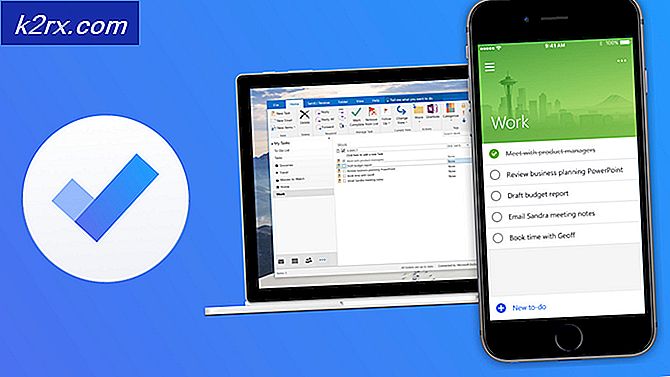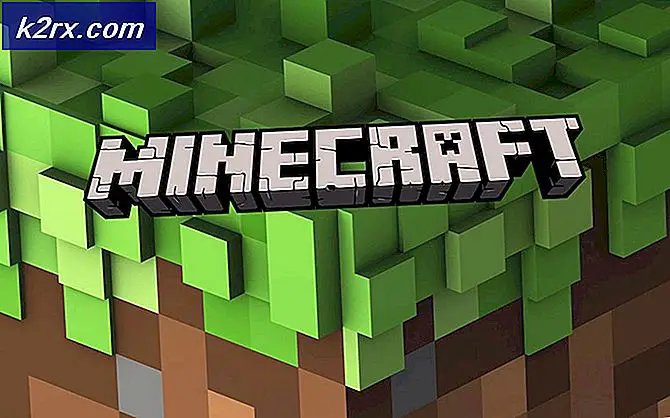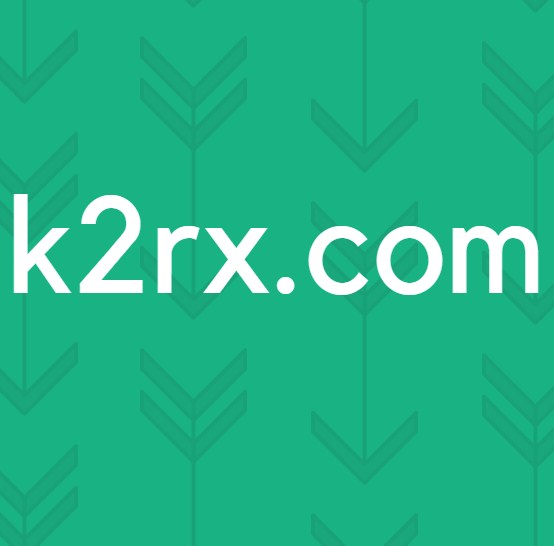Hoe repareer je geen geluid in Skyrim?
The Elder Scrolls V: Skyrim is een actiegedreven game met meeslepende graphics en visualisaties die over de hele wereld worden gewaardeerd. Van campagnes tot open werelden, Skyrim heeft inderdaad een standaard gezet in de game-industrie. De game is uitgebracht op verschillende platforms, waaronder Xbox 360, Microsoft Windows en Play Station 3.
Ondanks de populariteit hebben velen echter te maken met een probleem waarbij ze geen geluid kunnen horen in Skyrim. Dit probleem doet zich in verschillende variaties voor, bij sommige horen de gebruikers bijvoorbeeld het logo maar daarna niets en bij sommige is het geluid volledig verdwenen. In dit artikel bespreken we alle verschillende oplossingen die u kunt uitvoeren om uw geluid weer aan de praat te krijgen.
Wat veroorzaakt geen geluid in Skyrim?
Vanwege de aard van het probleem kunnen er verschillende oorzaken zijn die het geluidsprobleem in Skyrim kunnen veroorzaken. Nadat we alle verschillende gebruikersrapporten hadden geanalyseerd en ons onderzoek hadden uitgevoerd, kwamen we tot de conclusie dat het probleem om verschillende redenen optrad. Enkele van de redenen waarom dit probleem optreedt, zijn, maar niet beperkt tot:
Voordat u begint, moet u ervoor zorgen dat u bent aangemeld als beheerder op uw computer en dat u ook een actieve internetverbinding hebt.
Vereiste: de geluidsinstellingen in het besturingssysteem controleren
Voordat we beginnen met de methoden voor probleemoplossing, moet u ervoor zorgen dat uw geluidsfuncties normaal werken op uw computer. Als je geen enkel type geluid op de computer hoort, inclusief multimediabestanden enz., Lees dan ons artikel van Fix: Windows 10 No Sound.
Geluidsmixers zijn een ander belangrijk kenmerk van Windows OS. Ze stellen de gebruiker in staat om de individuele geluidsniveaus van verschillende applicaties te wijzigen in plaats van het geluid systeembreed te regelen. Het kan zijn dat je per ongeluk het volume van Skyrim hebt verlaagd en er dus geen geluid komt. Hier is de stap om ervoor te zorgen dat de geluidsmixer correct is ingesteld voor Skyrim.
- Lancering Skyrim als beheerder. Start ook een andere applicatie op de achtergrond.
- Eenmaal in het spel alt-tab naar de andere applicatie (of druk op Windows + D) om naar het bureaublad te gaan.
- Eenmaal op het bureaublad klikt u met de rechtermuisknop op het geluid pictogram en klik Open de volumemixer.
- Zorg er nu voor dat Skyrim's volume is op volle toeren. Bewaar aanpassingen en sluit. Nu alt-tab terug in het spel en kijk of het probleem voorgoed is opgelost.
Oplossing 1: toepassingen voor het mixen van geluid van derden controleren
Een ander ding om te controleren voordat we verder gaan met meer technische problemen, is controleren of er applicaties van derden op de achtergrond worden uitgevoerd die mogelijk conflicteren met het systeem en daarom verschillende problemen veroorzaken.
Hier zullen we naar de taakbeheerder navigeren en controleren of er applicaties van derden op de achtergrond worden uitgevoerd. Deze toepassingen zijn mogelijk niet direct zichtbaar in de taakbeheerder, daarom moet u uw bureaubladvak controleren. Als u een dergelijke toepassing vindt, klikt u er met de rechtermuisknop op en selecteert u Uitgang. Sommige toepassingen bevatten Sonic Studio, ‘Nahimic’ enz. Let ook op de NVIDIA GeForce Experience-applicatie en zorg ervoor dat de geluidsniveaus daar ook hoog zijn.
- Druk op Windows + R, typ "taskmgr”In het dialoogvenster en druk op Enter.
- Zoek in Taakbeheer naar actieve geluidstoepassingen van derden die worden uitgevoerd. Als u er een vindt, klikt u er met de rechtermuisknop op en selecteert u Einde taak.
- Nadat u ervoor heeft gezorgd dat er geen toepassingen van derden zijn, start u Skyrim en controleert u of het probleem voorgoed is opgelost.
Oplossing 2: game- en cachebestanden verifiëren
Als er geen applicaties van derden zijn en de geluidsinstellingen ook correct zijn, kan het zijn dat de game-bestanden van Skyrim beschadigd zijn of dat er modules ontbreken. Wanneer dit gebeurt, zal de game helemaal niet spelen of bizarre problemen vertonen, inclusief degene die wordt besproken.
In deze oplossing navigeren we naar de eigenschappen van de game en gebruiken we vervolgens een ingebouwde tool om de integriteit van gamebestanden te verifiëren en te kijken of dit in ons geval enig verschil maakt. Log ook in met een beheerder wanneer u deze taak uitvoert.
- Lancering Stoom en klik op het Bibliotheek knop aanwezig op het bovenste tabblad.
- Zoek nu Skyrim in het linkernavigatievenster. Klik er met de rechtermuisknop op en selecteer Eigendommen.
- Eenmaal in de eigenschappen van het spel, klik je op het Lokale bestanden tab en selecteer Controleer de integriteit van gamebestanden.
- Laat het proces afronden. Nadat u klaar bent, start u uw computer volledig opnieuw op en controleert u of het probleem voorgoed is opgelost.
Oplossing 3: DirectX installeren
Als geen van de bovenstaande methoden werkt, zullen we proberen naar beneden te gaan in de foutcomponenten en ervoor te zorgen dat alle modules correct werken. We beginnen met de DirectX API. De functie van DirectX is om het spel te voorzien van verschillende bibliotheken die het in zijn mechanica gebruikt om het spel uit te voeren. Als DirectX op uw computer ontbreekt of niet correct is geïnstalleerd, zult u tal van problemen ondervinden.
Mensen gaan er meestal van uit dat DirectX alleen met video te maken heeft, maar dat is het niet. Het heeft ook bijdragen aan het geluid van het spel. Hier in deze oplossing gaan we naar de officiële website van Microsoft en downloaden we de nieuwste versie van DirectX.
- Start uw browser. Navigeer nu naar de DirectX-website van Microsoft en download het installatieprogramma van daaruit naar een toegankelijke locatie.
- Start nu het uitvoerbare bestand en installeer DirectX op uw computer als beheerder.
- Start uw computer opnieuw op nadat de installatie is voltooid en controleer of het geluid weer op Skyrim staat.
Oplossing 4: corrupte opgeslagen bestanden verwijderen
Zoals eerder vermeld, heeft Skyrim een functie waarmee je je gamegegevens kunt laden vanuit een opgeslagen bestand dat je hebt gemaakt om je voortgang op te slaan. Als het opgeslagen bestand op de een of andere manier beschadigd of onvolledig is, zal de game niet correct worden geladen en zul je een geluidsprobleem ervaren.
Hier kunt u proberen een nieuw spel en controleer vervolgens of het geluidsprobleem aanhoudt. Als dit niet het geval is, wordt het feit dat u een beschadigd opgeslagen bestand had, bevestigd en kunt u het verwijderen. Corrupte opgeslagen bestanden worden meestal gemaakt wanneer het opslagproces wordt onderbroken door de computer of het spel af te sluiten en dit is een veel voorkomend scenario.
Oplossing 5: geïnstalleerde mods controleren
Mods zijn erg populair in Skyrim, waar gebruikers hun interface volledig kunnen veranderen en coole nieuwe functies kunnen toevoegen die normaal niet beschikbaar zijn in de game. Omdat deze mods echter zijn gemaakt door externe ontwikkelaars, zijn er veel gevallen waarin ze corrupt zijn of onvolledige bestanden hebben. Daarom zou u dat moeten doen uitschakelen deze mods en kijk of dit in jouw geval enig verschil maakt.
Als je geen enkele vorm van mods gebruikt, zorg er dan voor dat je game volledig is bijgewerkt met de nieuwste build. Nadat u alle mods hebt uitgeschakeld, start u uw computer opnieuw op en kijkt u of het geluidsprobleem verdwijnt.
Oplossing 6: audiostuurprogramma's opnieuw installeren
Als geen van de bovenstaande methoden werkt en u nog steeds geen geluid kunt horen op Skyrim, zullen we onze aandacht verleggen naar het opnieuw installeren van audiostuurprogramma's op uw computer. Audiostuurprogramma's zijn de belangrijkste componenten die informatie verzenden tussen de low-level audiohardware en uw besturingssysteem.
Als uw audiostuurprogramma's op de een of andere manier beschadigd of onvolledig zijn, zult u tal van problemen ondervinden met de game-audio. Als de stuurprogramma's inderdaad een fout hebben begaan, hebt u mogelijk ook problemen met het horen van geluid in andere modules op de computer.
Ten eerste zullen we het gewoon proberen Uitschakelen en Inschakelen audiostuurprogramma's. Als dit niet werkt, zullen we proberen de standaardstuurprogramma's te installeren. Als de standaardstuurprogramma's niet zo goed werken, zullen we de stuurprogramma's bijwerken naar de nieuwste build en kijken of dit het probleem oplost.
- Druk op Windows + R, typ "devmgmt.msc”In het dialoogvenster en druk op Enter.
- Vouw in Apparaatbeheer de categorie uit Audio-ingangen en -uitgangen, klik met de rechtermuisknop op uw geluidsapparaat en selecteer Schakel apparaat uit.
- Wacht nu een paar seconden voordat Inschakelen het apparaat opnieuw. Controleer nu of het probleem is opgelost.
Als het eenvoudig in-/uitschakelen van het geluidsapparaat niet werkt, gaan we verder en installeren we de standaard geluidsstuurprogramma's.
- Klik met de rechtermuisknop op de geluidshardware en selecteer Verwijder het apparaat.
- Klik nu met de rechtermuisknop ergens op het scherm en selecteer Scan op hardwarewijzigingen. De computer zal niet zoeken naar hardware die niet is geïnstalleerd en zal de geluidsmodule vinden. Het zal automatisch de standaard stuurprogramma's installeren.
Controleer nu of je het geluid van Skyrim goed kunt horen. Als u nog steeds niet kunt, klikt u met de rechtermuisknop op de geluidshardware en selecteert u Update stuurprogramma. U kunt dan om een automatische update vragen. U kunt ook naar de website van uw fabrikant gaan en de nieuwste geluidsstuurprogramma's downloaden en dienovereenkomstig op uw computer installeren.
Oplossing 8: Power Cycling
Power cycling is een handeling waarbij u uw computer volledig uitschakelt en ook de statische stroom verwijdert. Dit verwijdert op zijn beurt alle tijdelijke configuraties of instellingen volledig van uw computer. Als je corrupte configuraties of slechte instellingen hebt, is er een kans dat de game niet goed werkt of willekeurige problemen geeft, zoals degene die worden besproken. Volg de onderstaande stappen om uw apparaat uit en weer in te schakelen.
- Afhaalmaaltijd de hoofdstroomkabel van de router en uw computer (nadat u deze hebt uitgeschakeld) uit het stopcontact. Nu, houd ingedrukt de aan / uit-knop ongeveer 4-6 seconden ingedrukt.
- Wacht nu rond 3-5 minuten om er zeker van te zijn dat alle stroom volledig is afgevoerd.
- Nadat de tijd is verstreken, sluit u alles weer aan en wacht u een paar minuten zodat het netwerk weer correct uitzendt en uw computer opstart.
- Controleer nu of het probleem is opgelost en je geluid kunt horen in Skyrim.
Bonus: Skyrim repareren in Linux
Als bonus voor onze lezers zullen we je laten zien hoe je kunt repareren dat Skyrim geen geluid produceert tijdens het spelen in Linux. Gebruikers kunnen het spel gemakkelijk spelen met Steam Works in Linux, net als elk ander besturingssysteem. Het spelen in Linux is echter niet zonder complicaties. Hier is de oplossing:
- Start Steam en Schakel Steam Beta in Start Steam opnieuw en als er iets wordt gedownload, laat het dan en start het opnieuw.
- Navigeer nu naar Instellingen> Steam Play en Inschakelen Steam Play voor elk spel dat je hebt.
- Ga nu naar de markt en installeer Skyrim via Steam.
- Druk op Windows + T om de terminal te starten en gebruik de volgende opdracht om te installeren wijnstokjes:
apt winetricks installeren
- Zoek nu de volgende directory en zorg ervoor dat deze een pfx directory met een .CD aanwezig erin.
steamapps / compatdata / 489830
- Voer nu de volgende opdrachten uit in deze volgorde:
WINEPREFIX = $ PWD / pfx winetricks --force xact WINEPREFIX = $ PWD / pfx winecfg
- Nu, in de Bibliotheken tab, maak overschrijvingen voor het volgende en stel beide in op native:
xaudio2_6 xaudio2_7
- Start uw computer opnieuw op en controleer of het geluid weer werkt.